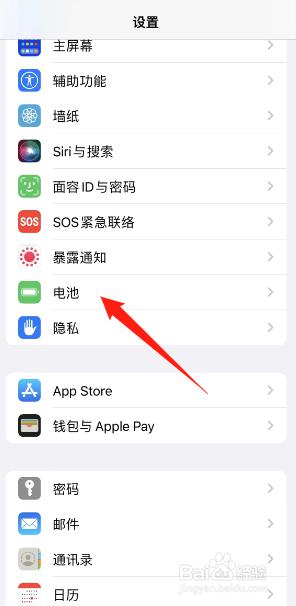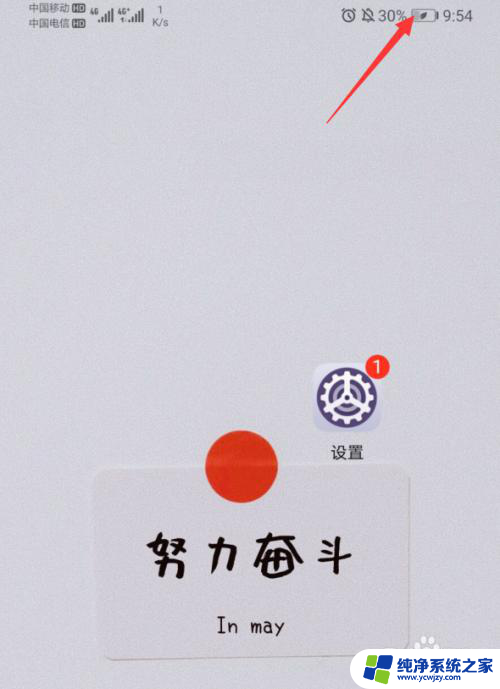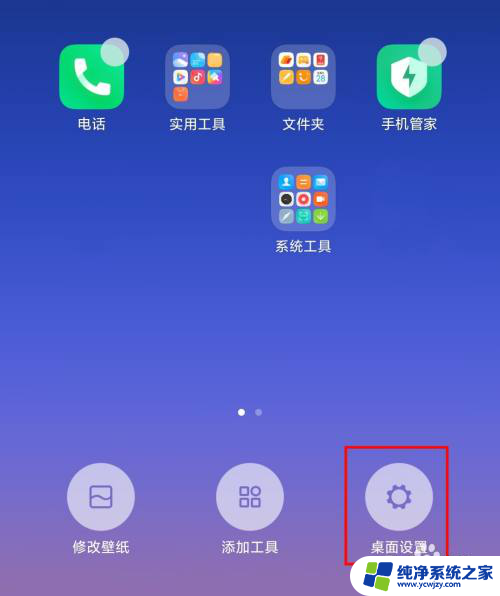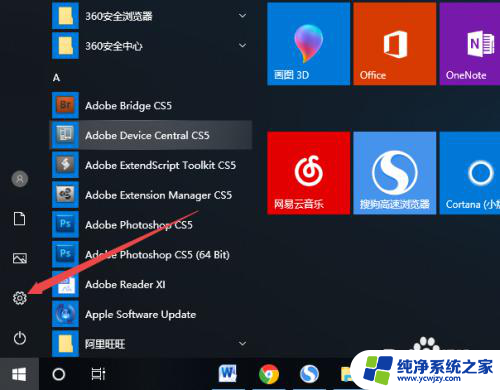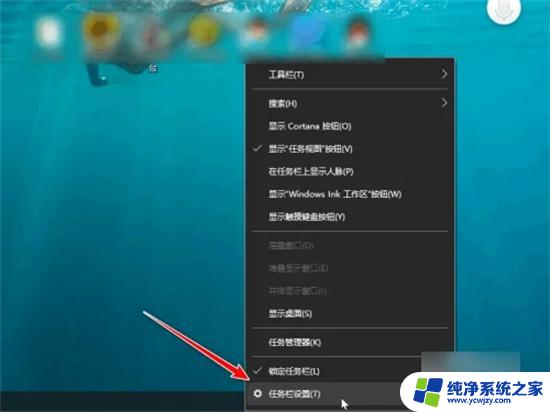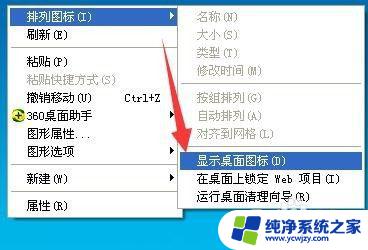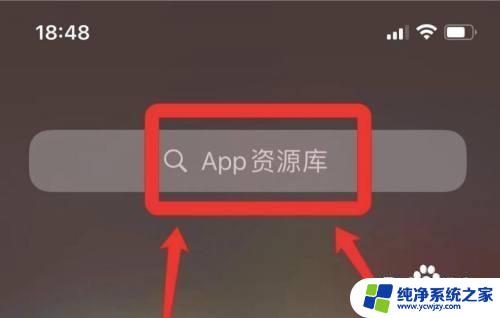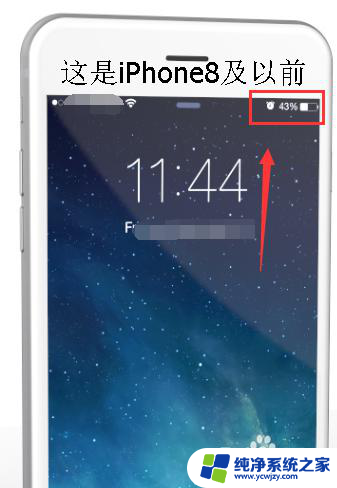苹果电池图标怎么设置 Mac系统菜单栏电池图标消失了怎么办
更新时间:2023-10-24 09:49:52作者:jiang
在Mac系统中,菜单栏上的电池图标是我们监控电池电量的重要指示器之一,有时我们可能会遇到菜单栏电池图标消失的情况,这让我们感到困惑。苹果电池图标怎么设置呢?如果你的Mac系统菜单栏电池图标消失了,又该如何解决呢?接下来我们将介绍一些简单有效的方法,帮助你重新设置苹果电池图标,并解决菜单栏电池图标消失的问题。
具体方法:
1.不知道什么原因,平时在菜单栏上显示的电池图标不见了。
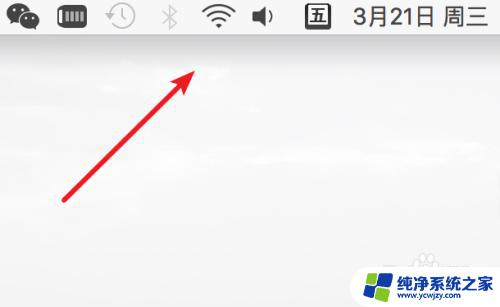
2.要把电池图标显示出来,我们点击下方的Launchpad(小火箭图标的程序坞)
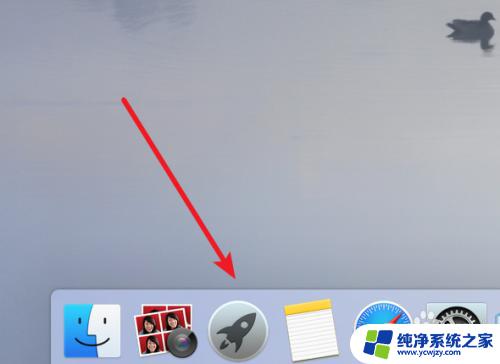
3.打开后,点击里面的‘系统偏好设置’
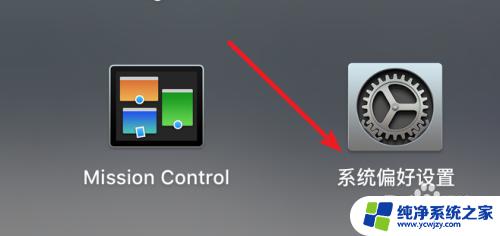
4.打开系统偏好设置后,找到并点击打开‘节能器’
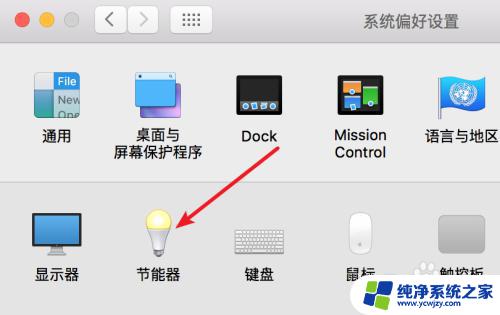
5.在节能器设置页面下,可以看到这里的‘在菜单栏中显示电池状态’这个选项没有选中。我们点击勾选上这个选项就行了。
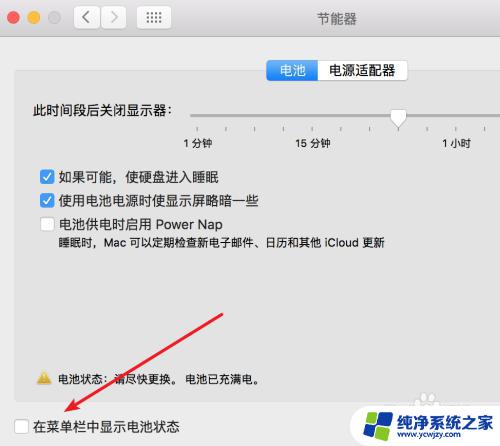
6.选中后,就可以在菜单栏上看到电池图标显示回来了。
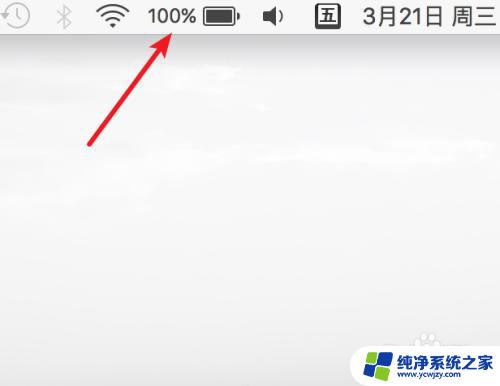
7.点击电池图标,我们可以方便的看到电池还能使用多长时间。非常的方便。
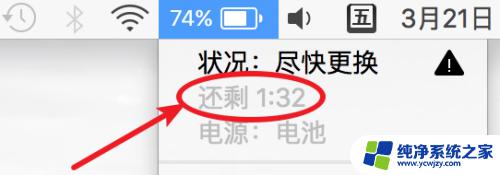
以上就是苹果电池图标设置的全部内容,如果您还有疑问,请按照本文提供的步骤进行操作,希望这篇文章能对您有所帮助。